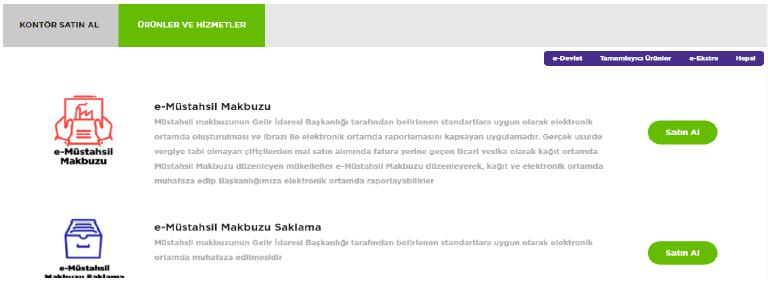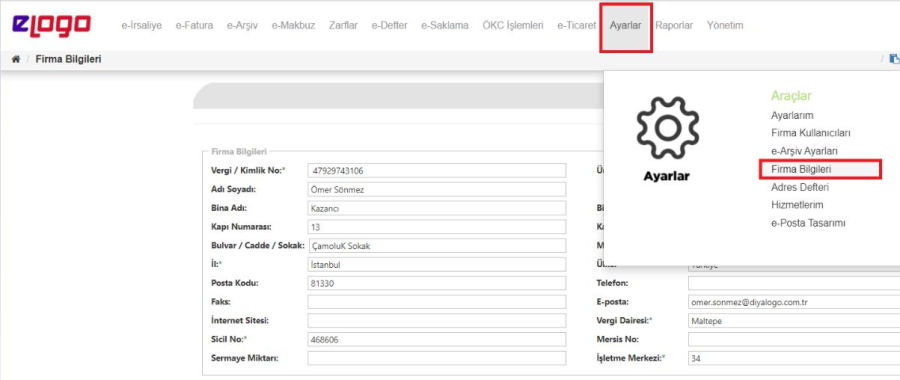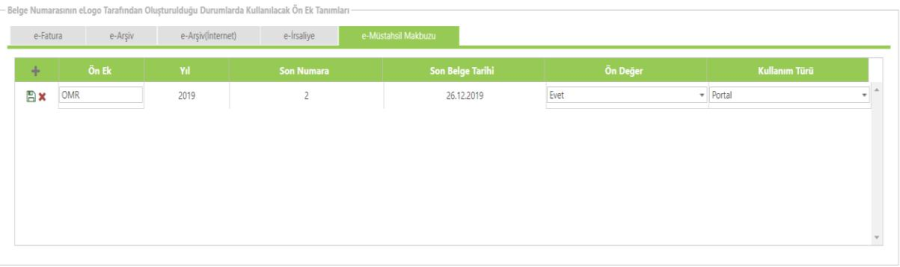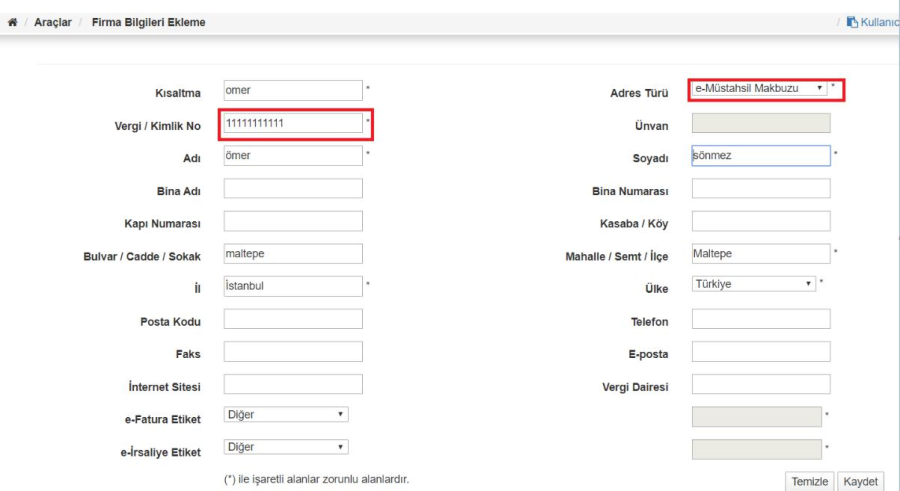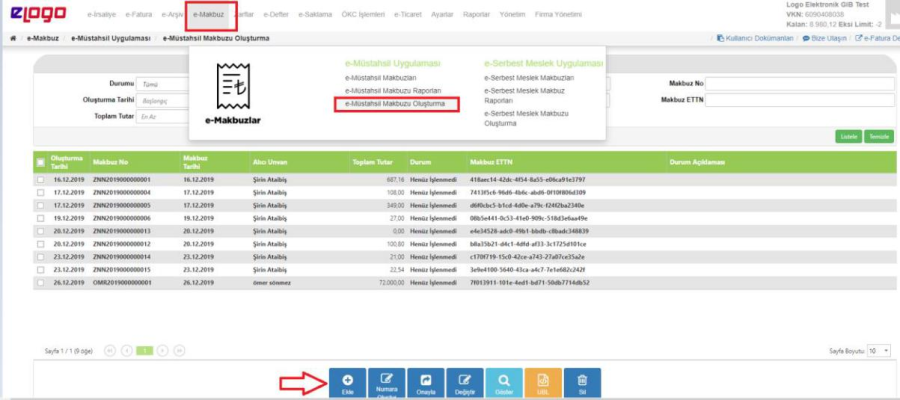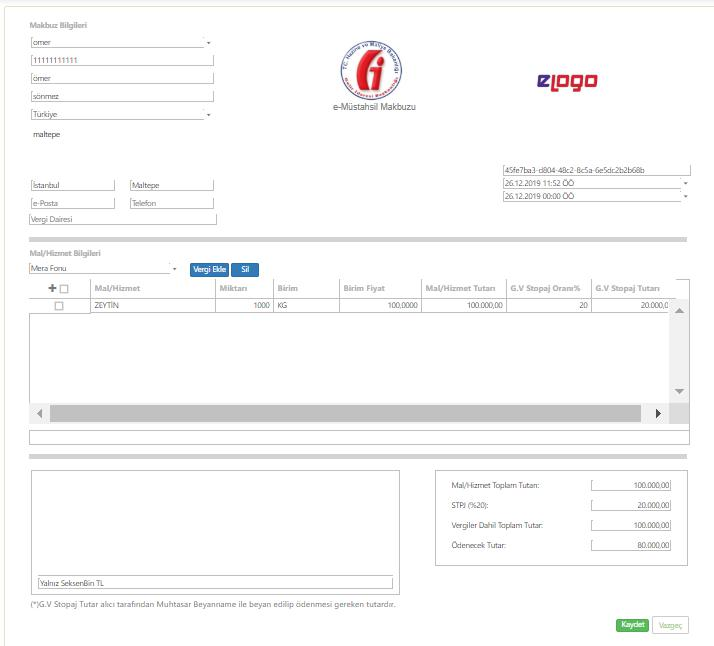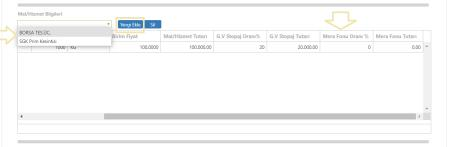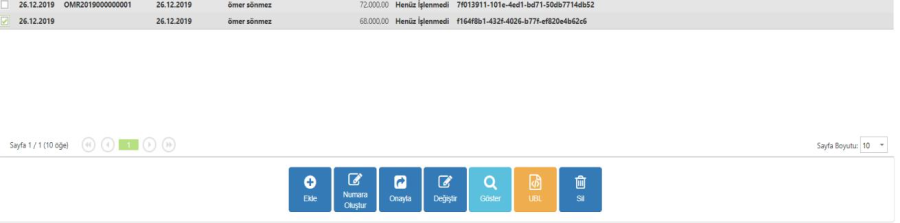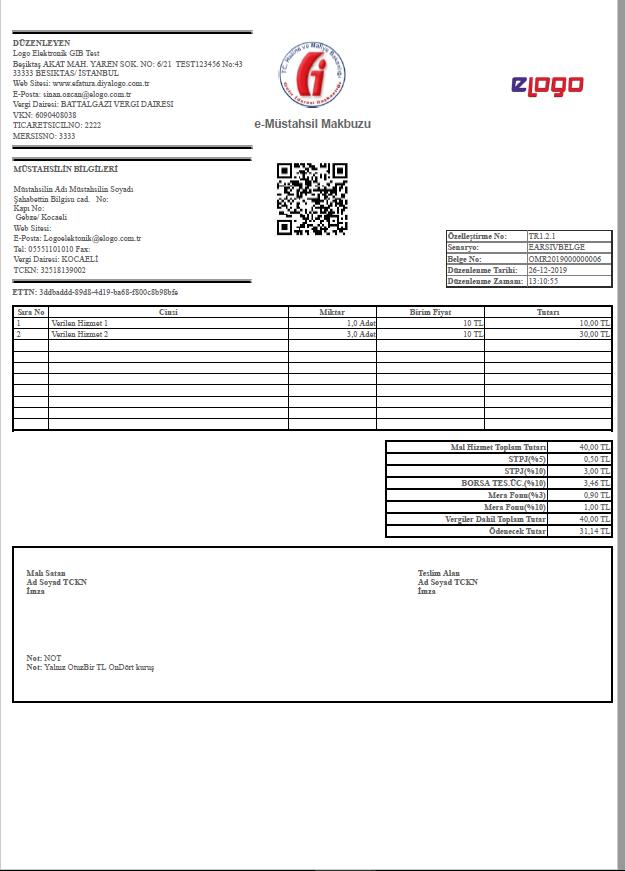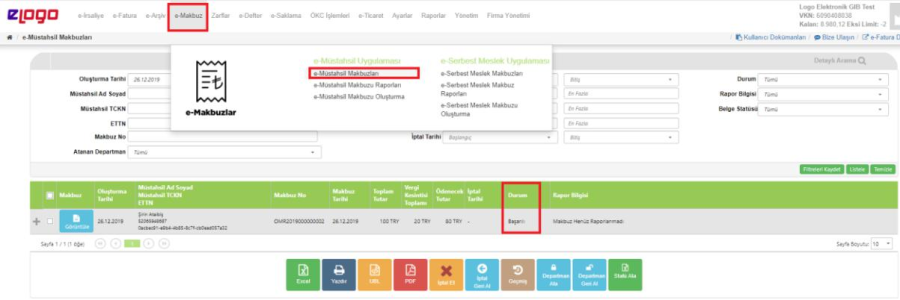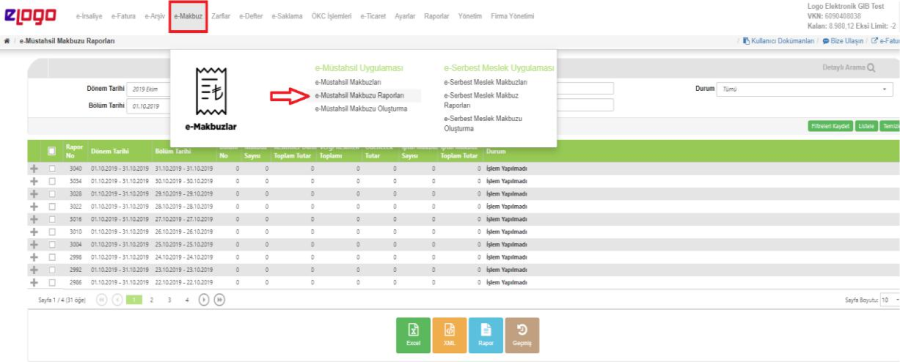Page History
Anchor
Müstahsil makbuzu gerçek usulde vergiye tabi olmayan çiftçilerden mal satın alınmasında fatura yerine geçen ticari bir vesika olarak kullanılan kağıt müstahsil makbuzu ile aynı hukuki niteliklere sahip elektronik bir belgedir.
e-Arşiv alt yapısıyla bire bir aynıdır. Tek farkı çiftçiye dijital çıktı verilemez sadece kağıt çıktı verilir. Bir sonraki günün bitimine kadar GİB'e raporlanır.
487 Vergi Usul Kanunu Genel Tebliğ uyarınca, 213 sayılı Vergi Usul Kanununun 235 inci maddesine göre mevcut durumda kağıt ortamda düzenlenmekte olan "müstahsil makbuzu" belgesinin; •Elektronik
- Elektronik belge olarak elektronik ortamda düzenlenmesine •Kağıt ve elektronik ortamda muhafaza ve ibraz edilmesine
...
- Başkanlığa elektronik ortamda raporlanabilmesine ilişkin düzenlemeler yapılmıştır. e-Müstahsil Makbuzu, yeni bir belge türü olmayıp, kağıt müstahsil makbuz ile aynı hukuki niteliklere sahiptir.
Logo Özel Entegratörlük Portalı olan {+}https://efatura.elogo.com.tr/+ adresinden adresinden e-Müstahsil Makbuzu oluşturmak ve göndermek için öncelikle {+}https://siparis.elogo.com.tr/+ yeni yeni bir firma oluşturulması veya firma kaydı var ise mevcut firma kaydına e-Müstahsil Makbuzu ve Saklama Hizmetinin eklenmesi gerekirHizmeti eklenmelidir.
Not:
| Info |
|---|
e-Müstahsil hizmetinin aktif olabilmesi için |
...
...
adresinden aktivasyon-imzalama işlemleri yapılmalıdır. Yapılacak işlemler ile ilgili hesap açma videosunu izleme için tıklayınız. |
...
Anchor
Firmaya ait bu bilgilerin girişi tamamladıktan sonra oluşturulacak makbuz için sistemin vereceği belge numarasının Ön Ek tanımı yapılır.
Not:
| Info |
|---|
| Yıl ve Son Belge Tarihi alanlarına müdahale edilemez. Makbuz, Entegratörlük Portalı'ndan oluşturulduğundan dolayı Kullanım Türü alanında PORTAL seçilmelidir. |
Firma Bilgileri ve Ön Ek tanımı yapıldıktan sonra makbuzun kesileceği kişi için Ayarlar menüsü altından Adres Defteri alanından kayıt açılmalıdır.Anchor
Adres Defterine ekleme yaparken Adres Türü kısmından mutlaka e-Müstahsil Makbuzu Seçimi yapılmalıdır. Satıcının T.C. kimlik numarası 11 hane olacak şekilde ilgili alana yazılmalı ve AD-SOYAD kısımları doldurulmalıdır.
Bu işlemlerden sonra Makbuzu Oluşturmak için e-Makbuz menüsü altından e-Müstahsil Makbuzu Oluşturma ekranına gidilerek ulaşılarak ekle butonuna basılır.
Anchor
Ekle butonuna bastıktan sonra Makbuz oluşturma sayfası açılır. Açılan sayfada öncelikle Makbuz Bilgilerinde-Adres Defterinde oluşturulan kayıt seçilir. Bu seçimden sonra yine Makbuz Bilgilerinde yer alan Teslim Tarihi seçilir.
Daha sonra Mal/Hizmet Bilgileri alanına gelip "+" butonu ile malzeme satırı açılır ve satın alma yapılacak malzemeye ilişkin bilgiler girilir. Eğer mevcut malzeme satırına satırda olmayan bir vergi türü eklenmesi gerekiyorsa Vergi Ekle butonu ile satıra ek alan açılmalıdır.
anchor
Not:
| Warning |
|---|
| Mal/Hizmet Toplam Tutarı ve Ödenecek Toplam Tutar alanlarında yazan tutarlara müdahale edilemez. |
Eğer makbuz görselinde çıkması istenen ek bir bilgi varsa açıklama bölümüne yazdıktan sonra sayfanın altında bulunan KAYDET butonuyla makbuz kaydedilir.
Kaydedilen makbuzu görüntülemek için öncesinde Makbuz seçilerek sayfanın altında bulunan Numara Oluştur butonu ile makbuza Numara verilmelidir.
Henüz İşlenmedi statüsündeki makbuza Numara Oluştur butonu ile numara verdikten sonra bir değişiklik yapılması gerekiyorsa DEĞİŞTİR butonu ile makbuz içerisinde gerekli değişiklik yapılabilir. Numara verilen makbuz GÖSTER butonu ile göndermeden önce görüntülenebilir ve gönderim sağlanmadığı için bu adımda görselde TASLAK ibaresi belirir.
Anchor
Makbuzu görüntüledikten sonra göndermek için makbuz seçilir ve sayfanın altında yer alan ONAYLA butonuna basılır.
Bu alanda DURUM sütununda BAŞARILI ibaresi görüldüğü durumlarda makbuz üzerinde herhangi bir değişiklik yapılmaz ve durumu BAŞARILI olan e-Müstahsil Makbuzu sistem tarafından otomatik olarak içinde bulunduğumuz günün bir sonraki günü gece 2400:00'a kadar Gelir İdaresi Başkanlığı'na raporlanır.
Not:
| Tip |
|---|
| Onaylama işlemi sonucu durumu BAŞARILI olan bir makbuz, e-Müstahsil Makbuzları alanındaki sayfanın altında yer alan İPTAL ET butonu ile iptal edilebilir. İptal edilen makbuzların bulunduğu satırda İPTAL TARİHİ alanında İptal işleminin yapıldığı tarih görüntülenir. İptal edilen makbuzlar iptal edildiği tarih üzerinden Gelir İdaresi Başkanlığı'na iletilir. |
Otomatik olarak Gelir İdaresine Gönderilen e-Müstahsil Makbuzlarının durumu e-Makbuz menüsü altında bulunan e-Müstahsil Makbuzu Raporları alanından kontrol edilebilir.